MindManager工作界面包含文件标签、快速访问工具栏、快速启动工具栏、任务窗格、工作簿标签以及状态栏。快速启动工具栏位于软件左上角,可以快速使用常用的工具,如撤销、恢复、保存等等命令,您也可以自定义MindManager快速启动工具栏设置,本教程从以下几个方面教您更改MindManager快速启动工具栏。

自定义MindManager快速启动工具栏主要包括添加或移除命令、更改命令的顺序以及更改快速启动工具栏的位置,通过快速启动工具栏命令可以一键使用常用命令。
如何添加或删除MindManager快速启动工具栏命令?
两种方式可以添加或者删除MindManager命令:
1. 单击单击快速启动工具栏尾端向下箭头,选择想要添加或者移除的命令。
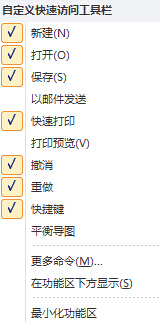
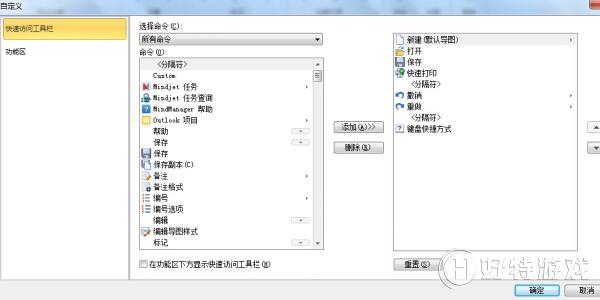
将需要添加的命令添加到右侧以后,选择想要移动的命令,然后使用右侧的上下箭头来更改命令的位置,选择确定即可。
如何更改MindManager快速启动工具栏位置?
通过以下两种方式可以更改MindManager快速启动工具栏的位置:
1. 单击快速启动工具栏尾端向下箭头,选择在功能区下方显示;
2. 在自定义快速访问工具栏对话框,选择在功能区下方显示快速访问工具栏即可更改工具栏的显示位置。
| Mindjet MindManager思维导图软件教程 | |||
| MindManager历史版本大全 | MindManager基础教程大全 | MindManager 2019基础教程大全 | MindManager 2018基础教程大全 |
| MindManager2016基础教程大全 | MindManager 15基础教程大全 | Mindjet Maps for Android教程大全 | |